系统在固态硬盘里怎么启动系统
更新时间:2024-03-04 09:45:30作者:xiaoliu
随着科技的不断进步,固态硬盘(SSD)作为一种新兴的存储设备,其速度和性能已经成为众多电脑用户所追求的目标,对于一些刚接触固态硬盘的用户来说,如何将系统启动到固态硬盘可能是一个挑战。幸运的是现代计算机系统提供了一种简单的方法来设置固态硬盘为电脑的第一启动项,从而实现更快的系统启动速度和更高的效率。本文将介绍如何在固态硬盘中启动系统,并指导读者如何将固态硬盘设置为电脑的首选启动项。
操作方法:
1.将装有固定硬盘的电脑重启,在重启的同时按键盘上的F2按键。

2.进入bios的界面,选择标题栏的boot选项。
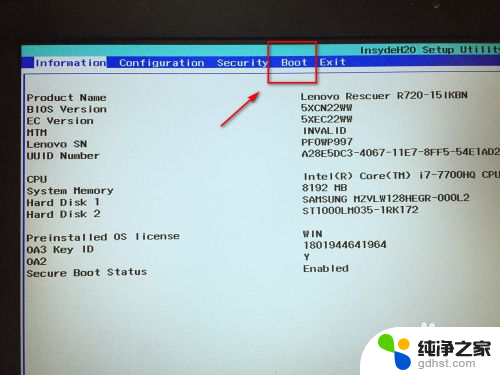
3.进入boot的界面,在界面下方可以看到启动的顺序排序。找到你的固态硬盘名称。
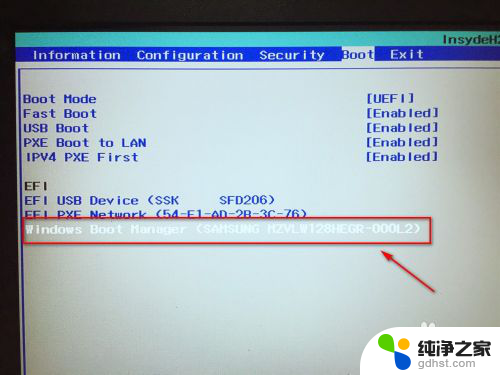
4.接着按F5或F6按键,将固态硬盘选项调整到第一位。
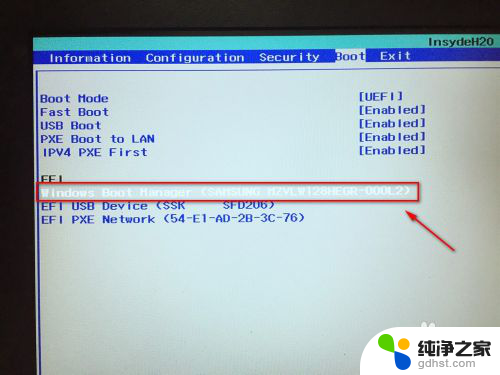
5.设置好后,按键盘的F10按键。然后弹出退出并保存的小窗口,这里点击yes选项。

6.最后,电脑会重启。固定硬盘装有系统的话,就会优先从固态硬盘启动了。
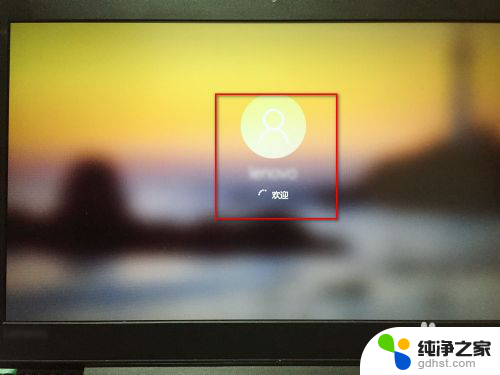
以上就是系统在固态硬盘中启动的全部内容,如果有任何疑问,用户可以参考小编的步骤进行操作,希望这对大家有所帮助。
- 上一篇: wps如何关掉此框
- 下一篇: 如何设置打开文件要密码
系统在固态硬盘里怎么启动系统相关教程
-
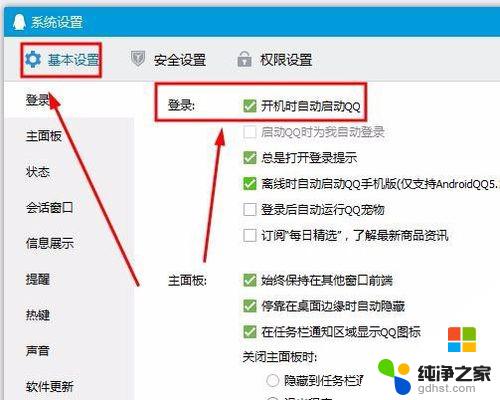 系统自启动在哪里设置
系统自启动在哪里设置2024-02-28
-
 神舟战神bios设置固态硬盘启动
神舟战神bios设置固态硬盘启动2024-03-28
-
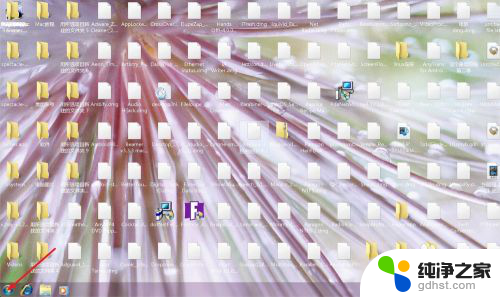 怎么区分固态硬盘和机械硬盘
怎么区分固态硬盘和机械硬盘2023-12-15
-
 无法进入u盘启动系统
无法进入u盘启动系统2023-12-10
电脑教程推荐
- 1 为什么我的微信语音听不到声音
- 2 电脑一直连不上网怎么回事
- 3 怎样把输入法换成搜狗
- 4 移动硬盘无法复制进去文件mac
- 5 cad显示命令栏怎么调出来
- 6 蓝牙连接音箱怎么连?
- 7 电脑如何连蓝牙音箱
- 8 电脑上输入法显示不出来
- 9 微信设置大小字体怎么设置
- 10 wps字母表型封面怎么弄